「Unityでキャラクターを思うように動かしたい!」
実はアニメーションを作ることは簡単です。
Unityでキャラクターを動かしたいけれど上手くいかなかった・・・
という経験があるあなたも大丈夫です。
なぜなら私も同じで分からないことの連続でした。
- アニメーションってどう作るの?
- アニメーションクリップでどこから見れる?
- キレイに動かない・・・
など挙げたらキリがないくらいつまづいてきました。
そんなゲーム開発未経験のわたしが最も簡単なアニメーションの作り方をまとめました。
この記事を読み終えたころにはアニメーション作りで悩むことはもうありません。
ぜひスマホ片手に作業のお供としてご利用ください。
 たくちん
たくちんゲーム開発の第一歩!踏み出してみませんか?
「ゲーム開発、最後まで続ける自信ありますか?🎮
9割が途中で挫折するゲーム制作。最強の相棒 を手に入れて、あなたのゲームを完成させよう!🔥」
👇 詳細はこちら!
https://note.com/modern_tern915/n/nab05c5e59381


簡単にできる2Dアニメーションの作り方
動画のようなアニメーションを作っていきます。
アニメーション = パラパラ漫画
小さいときに教科書やノートの隅に書いてたあれです。(経験ありませんか?)
少しずつパーツを動かすイメージを持ってもらえればと思います。
細かくなればなるほど滑らかになっていきます。
具体的な作り方に関して解説していきます。
アニメーションの編集はどこから?
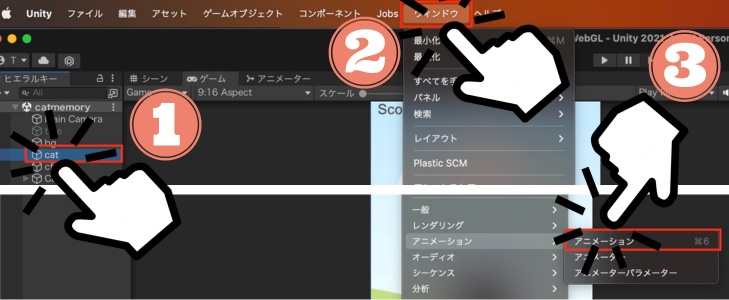
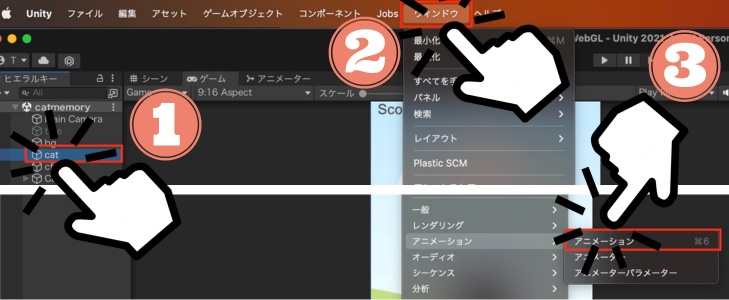
- アニメーションを追加したいゲームオブジェクトをヒエラルキーで選択
- ウィンドウからアニメーションのタブを開く
- アニメーションをクリックする
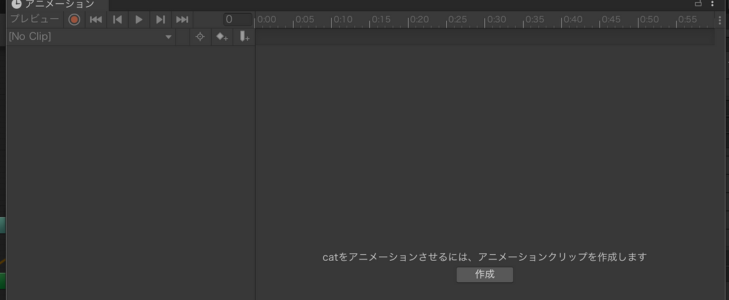
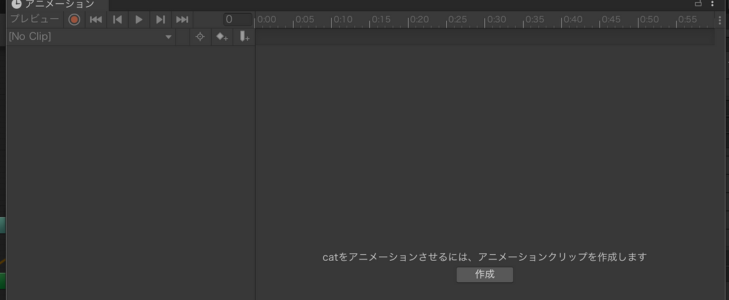



アニメーションクリップが出てきます。
ファーストステップクリアおめでとうございます!
アニメーションクリップを使ってアニメーションを作成
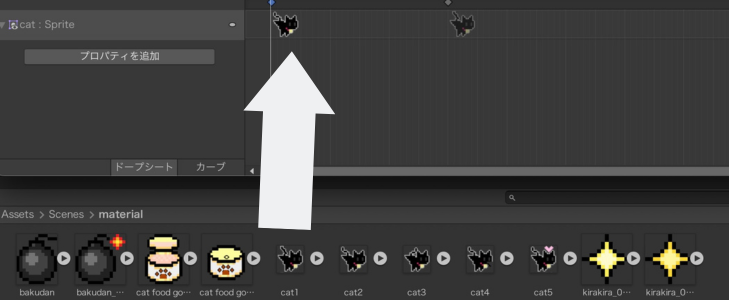
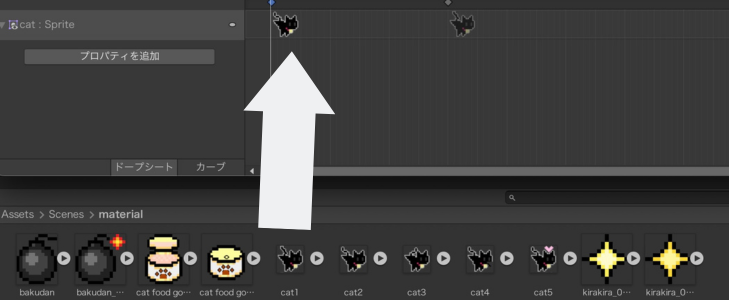
取り込んだ画像イメージを選択してアニメーションクリップ内にドロップします。
1つ目の画像を取り込めたら2つ、3つと繰り返していきます。
簡単なイラストを描いて実践してみることをオススメします!(フリー画像でも可能)
意外とフリー画像で動くものってすでに動画になっていたりするので思ったように動かせないことも。
イメージ画像についての作り方に関しては別記事にて解説予定です。(乞うご期待)
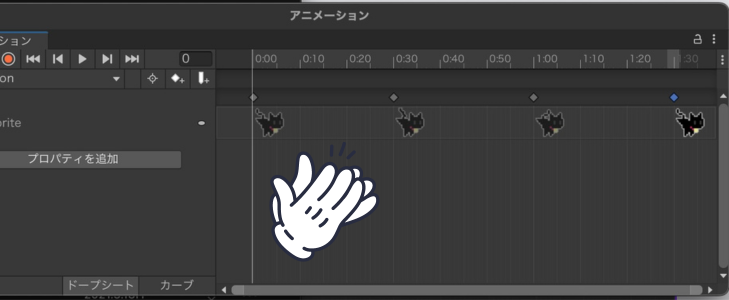
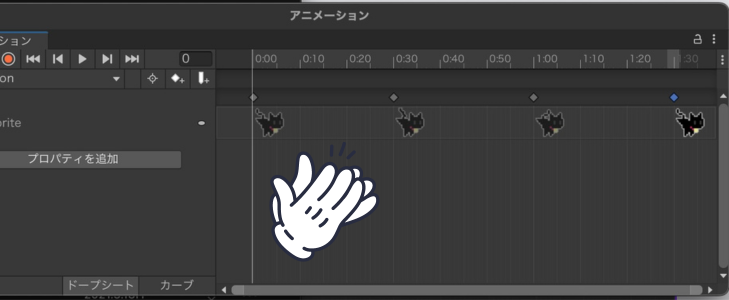
アニメーションクリップ内の再生ボタンを押すとゲーム画面のねこさんが尻尾を振ります。



・キレイに魅せるコツ
・ループのさせかた
も併せて読んでみて実践してみてください。
アニメーションをキレイに見せるコツ
ポイントは・・・
最初の画像をアニメーションの最後にも入れる。
理由に関しては完成版と比べるとよく分かります。



なんか速い・・・?
最初の画像を入れることで自然と動きが滑らかになります。
比較してみました。
アニメーションをループをさせるには?
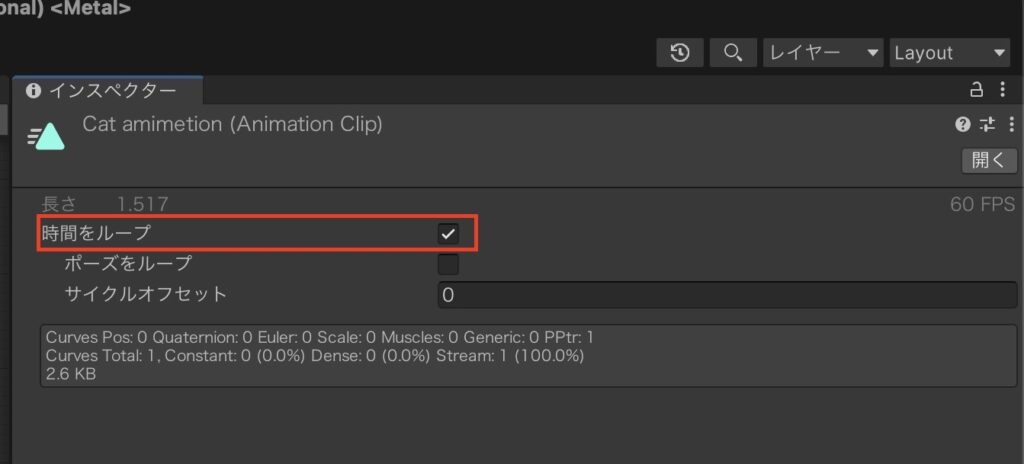
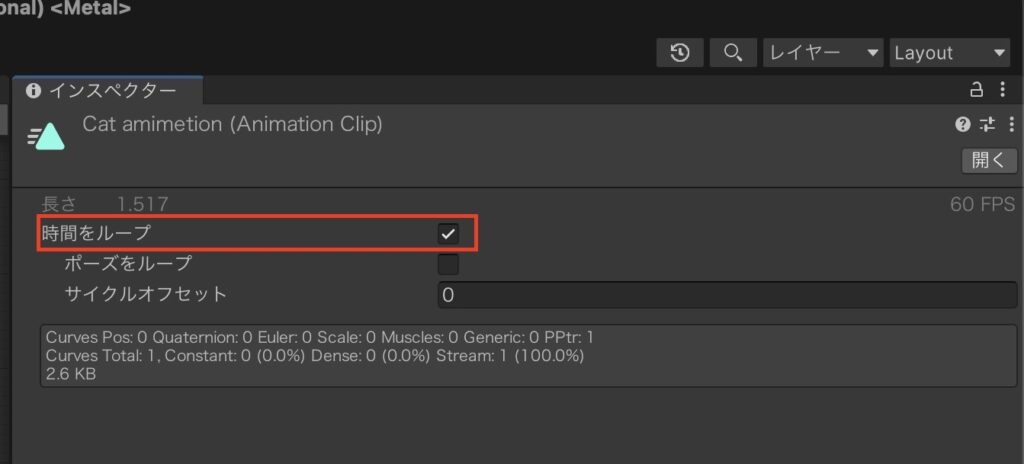
ループさせたい場合も1回アニメーションが動けば良い場合もコントロールすることができます。
アニメーション選択時のインスペクターを確認すると「時間をループ」の表記があります。
- チェックを外す ⇒ 1回だけ
- チェックを入れる ⇒ ループ(アニメーションを止めるまで)



状況に応じた使い分けてみてくださいね!
アニメーターとは?
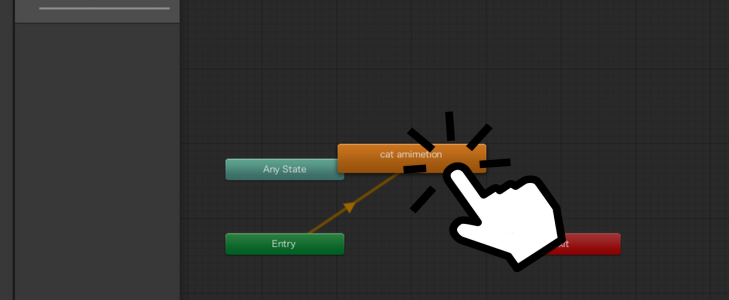
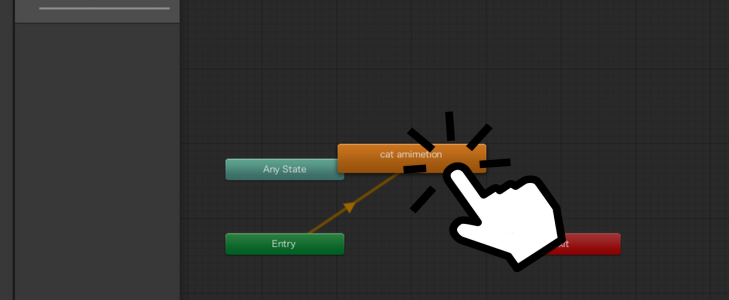
混在しがちなアニメーターについても併せて解説します。
アニメーターとは・・・アニメーションを入れておくための容器です。
アニメーションは単体では動かず、アニメーターという容器にいれて対象を決めること(アタッチ)で動かすことができます。
\ゲーム開発ができる「引き出し」が無限に!/



ゲーム開発ができる世界へワープしませんか?
まとめ アニメーションの作り方は【簡単】
ゲーム開発初心者にとってアニメーション作りはハードルが高いです。



私もなかなか挑戦できずフリー画像を漁る毎日でした・・・
この記事で紹介した方法を実践していけばアニメーションを作成することができます。
追加したいオブジェクトの選択を忘れずに。
最初の画像を最後にも入れることでキレイに動かすことができます。
チェックの有無を確認して完了です!
最も簡単にアニメーションを実装する方法でした。
ぜひ、チャレンジしてみましょう!



他にもお役に立てる情報があるかも!
ではまた別の記事で〜
ゲームの作り方総集編!
11ステップであなたもゲームが作れる。喜んでもらえる。
未経験からでも、分かる!が積み上がりゲームを完成できる。
詳細はこちらから。




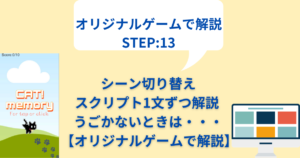
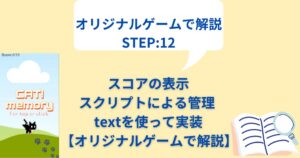
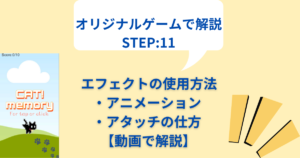
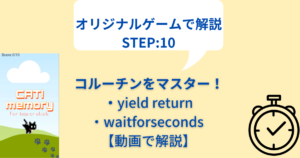
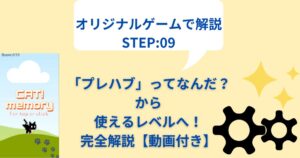

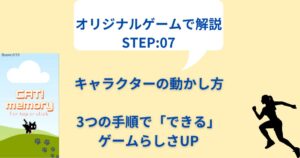
コメント